ファイルのアップロード
Google Workspace(旧 G Suite)のドキュメントのトップページで、新規アイコンをクリックして、[ファイルのアップロード] または [フォルダアップロード] をクリックします。
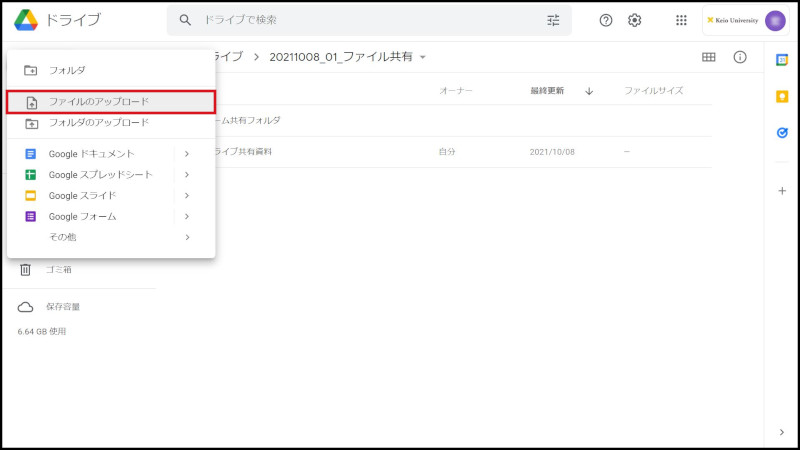
[ファイルのアップロード] を選択した場合、[ファイルを開く] ポップアップが表示されますので、アップロードするファイルを選択すると、アップロードが開始されます。
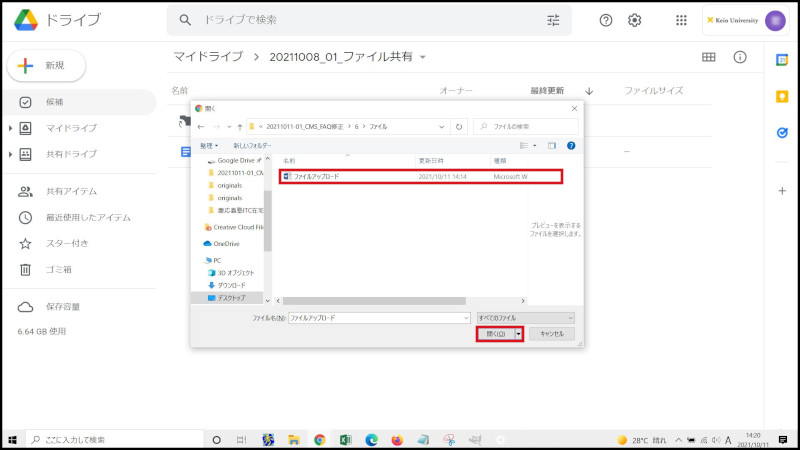
「アップロードが完了しました」となりましたら完了です。
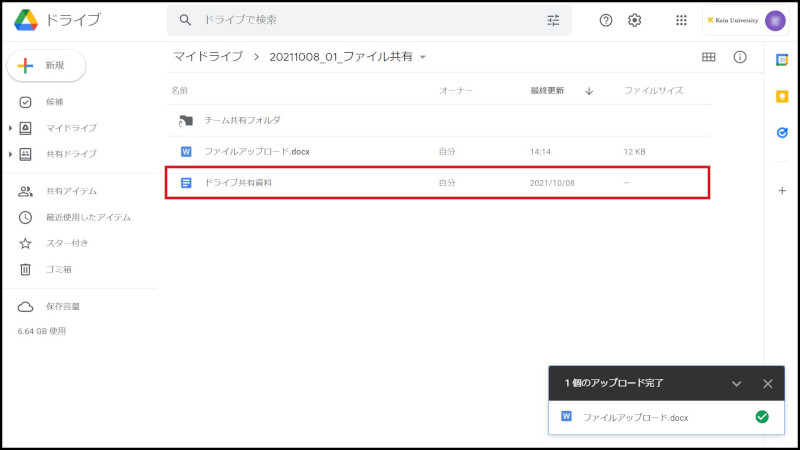
初期設定では、元のドキュメント形式でアップロードされますが、 アイコンをクリックし[設定]から、アップロード形式を変更することが出来ます。
アイコンをクリックし[設定]から、アップロード形式を変更することが出来ます。
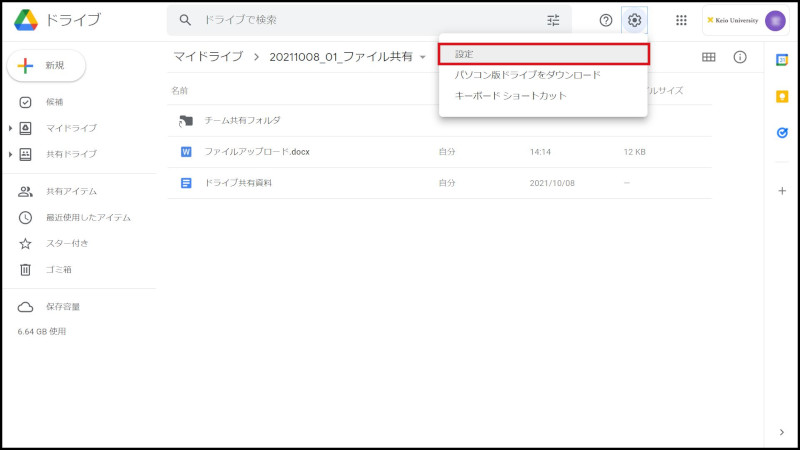
アップロード形式は次のとおりです。
-
アップロードしたファイルをGoogleドキュメントエディタ形式に変換します
このオプションを選択すると、アップロードするファイルがGoogleドキュメントの形式に変換されます。Googleドキュメントの形式に変換すると、保存容量にカウントされません。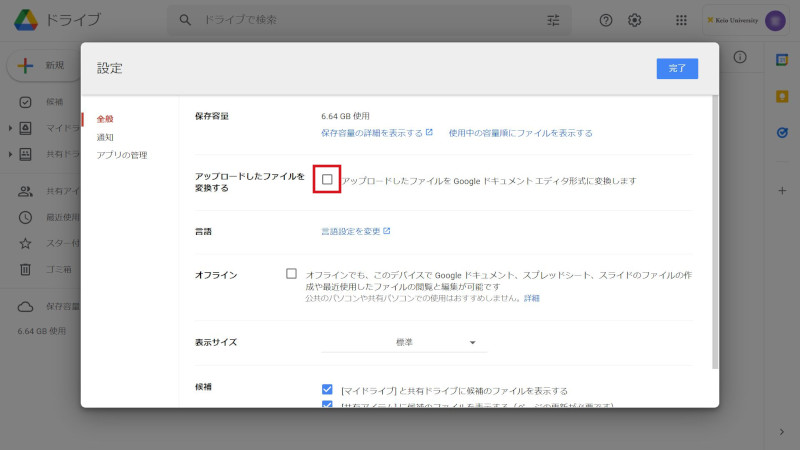
例 )
Microsoft Word形式のファイルをGoogleドキュメントの形式に変換せずにそのまま保管、共有したい場合は、アップロード時に [Googleドキュメントの形式に変換] のチェックボックスを外してアップロードします。
Googleドキュメント形式に変換”する”と良い例
- オンラインで文章の編集をしたい
- 文章やスプレッドシートの変更履歴を簡単に管理したい
- チームで共同編集をしたい
Googleドキュメント形式に変換”しない”方が良い例
- 細かなレイアウト設定がされたWord文章
- 図や表が挿入されたExcel シート
- VBAマクロが登録されたExcelシート
引続きご説明をご覧になりたい場合は、文章のダウンロード に進んでください。
他の説明をご覧になりたい場合は、ドライブ利用マニュアル に戻ってください。
最終更新日: 2021年10月12日
内容はここまでです。




